u盘作为一种便携式的存储设备,在日常使用中难免会遇到各种问题,其中之一便是u盘打不开并提示格式化。这种情况可能由多种原因引起,包括文件系统损坏、病毒感染、硬件故障等。本文将介绍几种常见的解决方法,帮助您恢复u盘的正常使用。
在解决u盘问题之前,首先要确保u盘与设备的物理连接正常。请检查u盘是否正确插入usb接口,并尝试更换不同的usb接口或设备进行测试。如果u盘在一种设备上可用但在另一种设备上无法识别,可能是设备兼容性问题或usb接口故障。
windows系统自带的磁盘检查工具(chkdsk)可以帮助修复文件系统错误。具体步骤如下:
1. 将u盘连接到计算机上。
2. 打开“资源管理器”,找到u盘对应的驱动器。
3. 右键点击u盘驱动器,选择“属性”。
4. 在“工具”选项卡中,点击“错误检查”。

5. 在弹出的对话框中,选择“扫描和修复驱动器”。
6. 点击“开始”,系统将自动检查并修复u盘上的错误。
或者使用命令行方式:
1. 以管理员身份运行命令提示符。
2. 输入命令“chkdsk x: /f”,其中“x”替换为u盘的盘符。
3. 按下回车键运行命令,系统将会扫描并修复u盘上的文件系统。
1. diskgenius:这是一款功能强大的磁盘管理工具,可以用来搜索丢失的分区并尝试恢复数据。下载安装diskgenius后,打开软件选择u盘,右键点击选择“搜索已经丢失的分区”,然后保存搜索到的分区。
2. usboot:这是一款u盘修复工具,可以用来处理u盘引导扇区问题。打开usboot后,选择u盘并设置工作模式为“引导处理”,然后点击开始按钮进行修复。
3. 专业数据恢复软件:如easeus data recovery wizard、recuva等,这些软件可以扫描u盘并尝试恢复其中的文件。请注意,在使用数据恢复软件之前,尽量避免对u盘进行写操作,以免覆盖丢失的数据。
如果以上方法都无法修复u盘问题,且u盘内没有重要数据或已尝试数据恢复,可以考虑对u盘进行格式化。格式化将清除u盘上的所有数据并重建文件系统,可能有助于解决一些硬件或软件问题。但在进行格式化之前,请务必备份重要数据。
在windows系统中,可以通过“我的电脑”右键点击u盘驱动器选择“格式化”,然后选择合适的文件系统格式(如fat32或ntfs)进行格式化操作。请注意,格式化操作将永久删除u盘上的所有数据,无法恢复。
如果以上方法均无法解决问题,且u盘内有重要数据需要恢复,建议寻求专业的数据恢复服务。专业的数据恢复人员拥有先进的工具和技术,可以更有效地恢复u盘中的数据。同时,他们也可以提供针对各种数据恢复问题的专业建议。
为了避免u盘出现打不开并提示格式化的问题,建议采取以下预防措施:
1. 定期备份u盘中的重要数据到其他设备或云存储。
2. 使用正版软件和可靠的u盘品牌,减少硬件故障和数据丢失的风险。
3. 在拔出u盘之前,务必先将其安全弹出,避免直接拔出导致数据损坏或硬件故障。
4. 定期检查u盘状态,如发现问题应及时处理或寻求专业帮助。
总之,u盘打不开并提示格式化是一个常见的问题,但通过合理的检查、修复和预防措施,我们可以有效地解决这一问题并保护数据安全。

在日常的工作和学习中,我们常常需要对屏幕上的内容进行截图,以便于保存、分享或者记录重要信息。windows7操作系统提供了多种截图方法,帮助用户高效地完成这一任务。本文将详细介绍如何使用这些功能,让您轻松掌握win7系统的截图技巧。1.使用“printscre
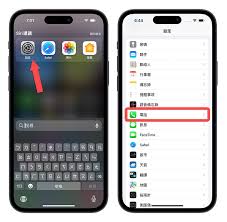
在使用iphone的过程中,许多用户可能会遇到来电显示照片不是全屏的情况。这不仅影响了视觉体验,还可能让用户感到困惑。本文将深入探讨iphone来电显示照片非全屏的原因,并提供相应的解决方案,帮助用户更全面地了解并解决这个问题。一、来电显示照片非全屏的原因1.
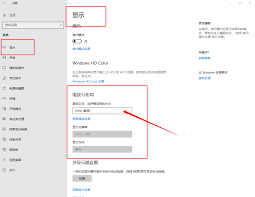
在日常使用windows10操作系统时,许多用户可能会遇到一个令人头疼的问题:字体模糊。这不仅影响了视觉体验,也给工作和学习带来了不便。幸运的是,通过一些简单的调整,你可以轻松改善这个问题。本文将介绍几种有效的方法来帮助你解决windows10字体模糊的情况。

长沙12345热线是长沙市人民政府为了更好地服务市民而设立的一条综合性公共服务热线,提供包括但不限于市政建设、社会治安、环境保护、医疗卫生等多方面的咨询、投诉和建议服务。这条热线不仅能够快速响应市民的需求,而且还能有效地解决市民在日常生活中遇到的各种问题,从而
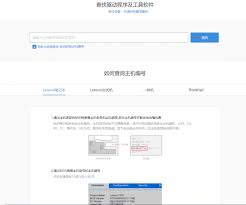
使用联想笔记本的用户有时会遇到一个常见的问题:驱动下载页面无法打开。这个问题可能由多种因素引起,包括网络问题、浏览器兼容性、服务器问题等。本文将提供几种有效的解决方案,帮助你快速解决联想笔记本驱动下载页面打不开的困扰。一、检查网络连接首先,确保你的设备已经连接
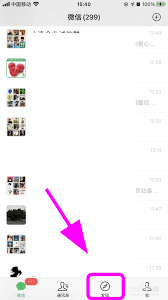
在当今这个高度数字化的时代,微信已经成为我们日常生活中不可或缺的一部分。它不仅是一个通讯工具,更是展示个人生活、分享美好瞬间的重要平台。微信朋友圈功能允许用户发布自己的生活点滴,而朋友圈背景图则是增添个人特色的一种方式。本文将详细介绍如何设置微信朋友圈背景图,

时间:2025/03/10
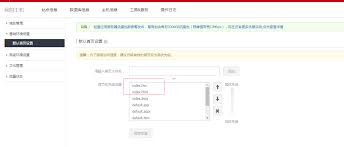
时间:2025/03/10
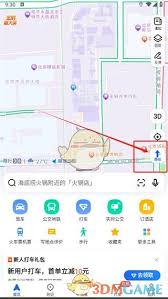
时间:2025/03/10

时间:2025/03/10

时间:2025/03/09

时间:2025/03/07

时间:2025/03/07
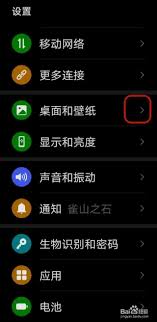
时间:2025/03/07
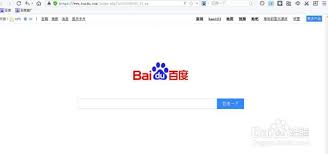
时间:2025/03/06

时间:2025/03/06